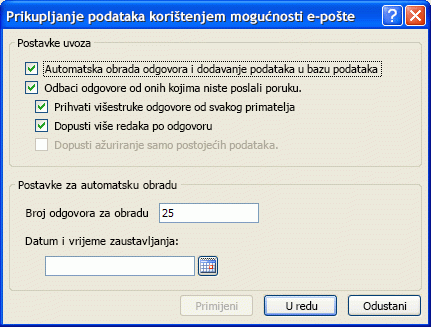Napomena: Željeli bismo vam pružiti najnoviji sadržaj pomoći što je brže moguće i to na vašem jeziku. Ova je stranica strojno prevedena te može sadržavati gramatičke pogreške ili netočnosti. Naša je namjera da vam ovaj sadržaj bude koristan. Možete li nam pri dnu ove stranice javiti jesu li vam ove informacije bile korisne? Kao referencu možete pogledati i članak na engleskom jeziku.
Dijaloški okvir Prikupljanje podataka korištenjem mogućnosti e-pošte omogućuje prikaz i promjena mogućnosti koja određuju kako Access obrađuje odgovori na poruke e-pošte zbirke podataka. Postavke primjenjuju se na sve buduće odgovore poruku e-pošte koja je trenutno odabrana ili se stvara.
Imajte na umu da promjene koje izvršite ove postavke ne utječu na odgovore koji se već nalaze u poštanskom sandučiću programa Outlook.
Da biste prikazali dijaloški okvir
-
Otvorite bazu podataka koja sadrži poruku za koju želite promijeniti mogućnosti.
-
Na kartici Vanjski podaci u grupi Prikupljanje podataka kliknite Upravljanje odgovorima.
-
U dijaloški okvir Upravljanje porukama zbirke podataka odaberite poruku za koju želite promijeniti postavke, a zatim Mogućnosti poruka.
Uvoz postavki
Automatska obrada odgovora i dodavanje podataka u bazu podataka
Ova mogućnost dopušta Access za obradu odgovora čim dođu Microsoft Office Outlook 2007 ili Microsoft Outlook 2010 ulazne pošte. Access 2007 i 2010 i Outlook 2007 i 2010 zajedno izvoze sadržaj obrasca svakog odgovora u odredišne tablice u programu Access. Ako je potvrđen ovaj okvir, morate ručno obrađivati odgovore.
Dodatne informacije o automatskog i ručnog obrade odgovora
Odgovori se automatski izvoze iz programa Outlook u programu Access ako su u trenutku kada odgovora u poštanski sandučić programa Outlook ispunjeni sljedeći uvjeti:
-
Outlook 2007 ili Outlook 2010 Na računalu mora biti instaliran Outlook 2007 ili Outlook 2010. Ako program nije pokrenut kad stigne odgovor, obrada započet će sljedeći put kada pokrenete Outlook.
-
Access 2007 ili Access 2010 Na računalu mora biti instaliran Access 2007 ili Access 2010.
-
Baze podataka Baza podataka mora biti zaštićene lozinkom, a ne smije biti otvorena u isključivom načinu. Naziv ili mjesto baze podataka se ne smiju mijenjati nakon slanja poruke e-pošte.
-
Tablica i upita Nazivi tablica ili upita koji ste naveli i svojstva polja u pozadini se ne smiju mijenjati nakon slanja poruke e-pošte. Na primjer, ako mijenjate vrste podataka polja iz broj na Samonumeriranje kada pošaljete poruku, izvoz neće uspjeti.
-
Dozvole Morate imati potrebne dozvole za dodavanje ili ažuriranje sadržaja podlozi tablica i upita.
Ako je jedan ili više uvjeta nije zadovoljen, Automatska obrada neće uspjeti. Rješavanje problema, a zatim ručno izvezite odgovore koji nije uspjelo. Svi odgovori koji poštanski sandučić nakon što riješite probleme će i dalje se obrađuju automatski.
Ručna obrada Ako želite da biste odredili koji odgovori se obrađuju i kada se obrađuju, odaberite Ručna obrada. U ovom slučaju odgovori će dosegne ulaznu poštu programa Outlook, no oni neće biti izvezeni u bazu podataka dok je ručno odaberite i desnom tipkom miša kliknite svaki odgovor u programu Outlook, a zatim Izvoz podataka u programu Microsoft Office Access za svaki unos.
Možda morati ručno obraditi svi odgovori koji se neće automatski obradi. Nakon što riješite problem koji uzrokovati pogreške, svakog odgovora morate ručno izvesti.
Prije nego počnete postupak izvoza, imajte na umu Imajte na umu sljedeće:
-
Access 2007 ili Access 2010 Na računalu mora biti instaliran Access 2007 ili Access 2010.
-
Baze podataka Ako je baza podataka zaštićene lozinkom, zatražit će se da unesete lozinku prilikom pokretanja postupka izvoza. Osim toga, bazu podataka ne smije biti otvorena u isključivom načinu, a naziv niti mjesto baze podataka ne mogu se mijenjati nakon slanja poruke e-pošte.
-
Tablica i upita Nazivi tablice i upite koje ste odredili niti svojstva polja u pozadini ne mogu se mijenjati nakon slanja poruke e-pošte.
-
Dozvole Morate imati potrebne dozvole za dodavanje ili ažuriranje sadržaja podlozi tablica i upita.
Odbacivanje odgovora od onih kojima niste poslali poruku
Ova mogućnost dopušta samo onih koje je poslao različitim primateljima poruke Automatska obrada odgovora. Odgovori s bilo kojeg drugog primatelja će biti pohranjeni u odredišnu mapu u programu Outlook, ali se neće automatski obraditi. Ako želite, možete ručno obraditi te odgovore.
Prihvaćanje višestrukih odgovora od svakog primatelja
Ta mogućnost omogućuje primateljima slanje više odgovora na istu poruku e-pošte. Ako odaberete tu mogućnost, svaki primatelj može odgovoriti na poruku više puta, a svaki odgovor obrađuju automatski. Ako ste odabrali ovu mogućnost, svakog primatelja i dalje možete poslati više odgovora, ali samo prvi odgovor od svakog primatelja obrađuje automatski. Svi naknadni odgovori od tog primatelja će se spremiti u odredišnu mapu u programu Outlook, a zatim možete ručno obraditi ili ih izbrisati.
Napomena: Tom se postavkom određuje samo broj odgovora, a ne broj zapisa unutar pojedinog odgovora koji se obrađuju. Drugim riječima, ako pošaljete obrazac programa InfoPath 2007 i InfoPath 2010, primatelj će moći slati više zapisa u jednom odgovori. Access će automatski obraditi sve zapise u odgovoru jer se zapisi nalaze u obrascu u jednu poruku.
Dopuštanje višestrukih redaka u odgovoru
Prilikom korištenja obrasca programa InfoPath za slanje podataka, primatelj možete dodati više zapisa tako da kliknete umetnuli redak na dnu poruke e-pošte. Ako želite obrađivati samo jedan zapis po odgovor, poništite taj potvrdni okvir.
Dopusti samo ažuriranje postojećih podataka.
Prilikom korištenja obrasca programa InfoPath da biste ažurirali podatke, primatelj možete poslati nove zapise, osim ažuriranja postojećih zapisa. Da biste spriječili primatelj dodavanje novih zapisa pomoću obrasca programa InfoPath, potvrdite ovaj okvir.
Postavke za automatsku obradu
Broj odgovora za obradu
Upišite ukupni broj odgovora (od svih primatelja) koje želite da se obrađuju automatski. Ako želite da se svi odgovori obrađuju automatski, u tekstni okvir unesite veliku vrijednost. Odgovori primljeni kada se dosegne određenu vrijednost će se spremiti u odredišnu mapu, ali ne automatski obrađuju.
Datum i vrijeme da biste prestali
Navedite datum i vrijeme kada je automatska obrada odgovora zaustaviti za ovu poruku e-pošte. Odgovori primljeni nakon toga datuma i vremena će se spremiti u odredišnu mapu u programu Outlook, ali ne automatski obrađuju.